Czyszczenie pamięci podręcznej Roku TV: Przewodnik krok po kroku [Nazwa witryny]
Jak wyczyścić pamięć podręczną w Roku TV Jeśli posiadasz Roku TV, być może zauważyłeś, że z czasem twoje urządzenie może stać się wolniejsze lub …
Przeczytaj artykuł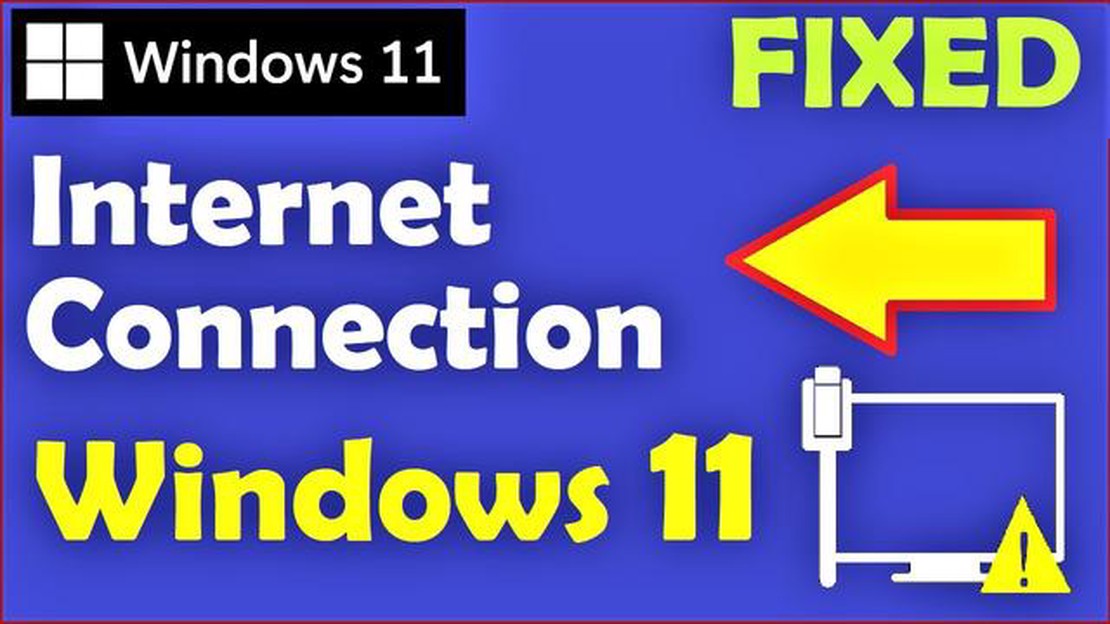
Posiadanie stabilnego połączenia internetowego ma kluczowe znaczenie w dzisiejszej erze cyfrowej, ale czasami Windows 11 może powodować problemy z łącznością, które mogą być frustrujące. Niezależnie od tego, czy doświadczasz wolnych prędkości, częstych rozłączeń, czy po prostu nie możesz w ogóle połączyć się z Internetem, ten kompleksowy przewodnik pomoże ci rozwiązać i naprawić problem.
Przed przystąpieniem do rozwiązywania problemów, ważne jest, aby zrozumieć, że problemy z połączeniem internetowym mogą wynikać z różnych przyczyn. Może to być problem z kartą sieci bezprzewodowej, routerem lub modemem, a nawet usterka oprogramowania w samym systemie operacyjnym Windows. Postępując zgodnie z krokami opisanymi w tym przewodniku, będziesz w stanie wskazać główną przyczynę problemu i skutecznie go rozwiązać.
W tym przewodniku omówimy szereg rozwiązań, które pomogą naprawić typowe problemy z połączeniem internetowym w systemie Windows 11. Przeanalizujemy zarówno podstawowe kroki rozwiązywania problemów, takie jak sprawdzanie kabli sieciowych i ponowne uruchamianie urządzeń, jak i bardziej zaawansowane techniki, w tym aktualizowanie sterowników i dostosowywanie ustawień sieciowych. Wykonując te kroki w przedstawionej kolejności, zwiększysz swoje szanse na rozwiązanie problemu bez konieczności korzystania z profesjonalnej pomocy.
Tak więc, jeśli zmagasz się z problemami z połączeniem internetowym na urządzeniu z systemem Windows 11, nie martw się. Postępując zgodnie z tym kompleksowym przewodnikiem, będziesz w stanie zdiagnozować i naprawić problem, zapewniając stabilne i niezawodne połączenie internetowe dla wszystkich swoich działań online.
Jeśli masz problemy z połączeniem internetowym na komputerze z systemem Windows 11, nie martw się! Istnieje kilka kroków, które można podjąć, aby przywrócić połączenie internetowe. Oto kilka rozwiązań typowych problemów z połączeniem internetowym w systemie Windows 11.
Jedną z pierwszych rzeczy, które powinieneś zrobić, jest podwójne sprawdzenie połączenia kabla sieciowego. Upewnij się, że kabel Ethernet lub karta Wi-Fi są prawidłowo podłączone do komputera i routera. Jeśli korzystasz z Wi-Fi, sprawdź, czy jesteś podłączony do właściwej sieci i czy siła sygnału jest wystarczająco silna.
Czasami proste ponowne uruchomienie routera może naprawić problemy z połączeniem internetowym. Wyłącz router, odczekaj kilka sekund, a następnie włącz go ponownie. Daj mu kilka minut na nawiązanie połączenia, a następnie sprawdź, czy Internet działa.
System Windows 11 posiada wbudowany Narzędzie do rozwiązywania problemów z siecią, które może automatycznie diagnozować i naprawiać typowe problemy z siecią. Aby uzyskać do niego dostęp, kliknij prawym przyciskiem myszy ikonę sieci na pasku zadań i wybierz “Rozwiązywanie problemów”. Postępuj zgodnie z instrukcjami, aby umożliwić systemowi Windows zdiagnozowanie i rozwiązanie wszelkich problemów z łącznością.
Nieaktualne lub niekompatybilne sterowniki sieciowe mogą powodować problemy z połączeniem. Aby zaktualizować sterowniki sieciowe, kliknij prawym przyciskiem myszy przycisk Start i wybierz “Menedżer urządzeń”. Rozwiń kategorię “Karty sieciowe”, kliknij prawym przyciskiem myszy kartę sieciową i wybierz “Aktualizuj sterownik”. Możesz wybrać opcję “Wyszukaj automatycznie zaktualizowane oprogramowanie sterownika”, aby system Windows znalazł i zainstalował najnowsze sterowniki.
Czasami ustawienia VPN lub proxy mogą zakłócać połączenie internetowe. Jeśli korzystasz z VPN lub proxy, spróbuj je tymczasowo wyłączyć, aby sprawdzić, czy to rozwiąże problem. Opcję wyłączenia tych ustawień można zwykle znaleźć w odpowiednim oprogramowaniu lub menu ustawień.
Zapora sieciowa lub oprogramowanie antywirusowe mogą czasami blokować dostęp do Internetu. Tymczasowo wyłącz zaporę lub oprogramowanie antywirusowe i sprawdź, czy połączenie internetowe zostało przywrócone. Jeśli tak, może być konieczne dostosowanie ustawień oprogramowania zabezpieczającego w celu umożliwienia dostępu do Internetu.
Czytaj także: 10 najlepszych aplikacji Wifi Booster na Androida w 2023 roku
Ponowne uruchomienie różnych usług sieciowych może pomóc w rozwiązaniu problemów z połączeniem. Otwórz Wiersz polecenia jako administrator i wpisz kolejno następujące polecenia, naciskając Enter po każdym z nich:
netsh winsock resetnetsh int ip resetipconfig /releaseipconfig /renew
Jeśli żadne z powyższych rozwiązań nie działa, możesz spróbować zresetować ustawienia sieciowe. Przejdź do Ustawienia > Sieć i Internet > Status, przewiń w dół i kliknij “Reset sieci”. Spowoduje to usunięcie wszystkich kart sieciowych i ich ponowną instalację, przywracając domyślną konfigurację ustawień sieciowych. Należy pamiętać, że spowoduje to również usunięcie wszystkich zapisanych sieci Wi-Fi i połączeń VPN, więc upewnij się, że masz przygotowane niezbędne informacje.
Postępując zgodnie z tymi krokami rozwiązywania problemów, powinieneś być w stanie rozwiązać większość problemów z połączeniem internetowym w systemie Windows 11. Jeśli nadal występują problemy, zaleca się skontaktowanie się z dostawcą usług internetowych w celu uzyskania dalszej pomocy.
Przed przystąpieniem do rozwiązywania problemów z połączeniem internetowym w systemie Windows 11, ważne jest sprawdzenie ustawień sieciowych, aby upewnić się, że wszystko jest poprawnie skonfigurowane. Wykonaj poniższe kroki, aby sprawdzić ustawienia sieciowe:
Po sprawdzeniu i dostosowaniu ustawień sieciowych, spróbuj ponownie połączyć się z Internetem. Jeśli problem nie ustąpi, kontynuuj rozwiązywanie problemów, korzystając z innych metod wymienionych w tym przewodniku.
Czytaj także: 10 najlepszych aplikacji do identyfikacji nazwy utworu odtwarzanego wokół ciebie
Jeśli masz problemy z połączeniem internetowym na komputerze z systemem Windows 11, może to być spowodowane nieaktualnymi sterownikami sieciowymi. Sterowniki sieciowe są odpowiedzialne za ułatwianie komunikacji między komputerem a siecią, a nieaktualne lub niekompatybilne sterowniki mogą powodować problemy z połączeniem.
Aby zaktualizować sterowniki sieciowe, wykonaj następujące kroki:
Alternatywnie możesz użyć oprogramowania do aktualizacji sterowników innych firm, aby automatycznie zaktualizować sterowniki sieciowe. Narzędzia te skanują system w poszukiwaniu nieaktualnych sterowników i pobierają najnowsze wersje. Niektóre popularne programy do aktualizacji sterowników obejmują Driver Booster, Driver easy i Snappy Driver Installer. Należy jednak zachować ostrożność podczas korzystania z oprogramowania innych firm i pobierać je z renomowanych źródeł.
Aktualizacja sterowników sieciowych może często rozwiązać problemy z połączeniem internetowym spowodowane nieaktualnymi lub niekompatybilnymi sterownikami. Jeśli jednak po aktualizacji sterowników nadal występują problemy, konieczne może być rozwiązanie problemów w innych obszarach sieci lub skonsultowanie się ze specjalistą w celu uzyskania dalszej pomocy.
Jeśli występują problemy z połączeniem internetowym na komputerze z systemem Windows 11, jednym z kroków rozwiązywania problemów jest zresetowanie ustawień sieciowych. Może to pomóc w rozwiązaniu wszelkich błędnych konfiguracji lub konfliktów, które mogą powodować problem. Oto jak to zrobić:
Po ponownym uruchomieniu ustawienia sieciowe zostaną zresetowane do wartości domyślnych. Będziesz musiał ponownie połączyć się z siecią Wi-Fi i ponownie skonfigurować wszelkie inne ustawienia sieciowe, które miałeś wcześniej.
Pamiętaj, że zresetowanie ustawień sieciowych spowoduje usunięcie wszystkich kart sieciowych, więc upewnij się, że masz dostępne niezbędne sterowniki lub pliki instalacyjne, aby w razie potrzeby ponownie je zainstalować.
Jeśli zresetowanie ustawień sieciowych nie rozwiązało problemów z połączeniem internetowym, możesz spróbować innych kroków rozwiązywania problemów, takich jak aktualizacja sterowników sieciowych, sprawdzenie sprzętu sieciowego lub skontaktowanie się z dostawcą usług internetowych w celu uzyskania dalszej pomocy.
Przyczyn problemów z połączeniem internetowym w systemie Windows 11 może być kilka. Może to być spowodowane problemem z kartą sieciową, nieaktualnymi sterownikami lub nieprawidłowymi ustawieniami sieci. Możliwy jest również problem z dostawcą usług internetowych lub używanym modemem/routerem.
Tak, nieprawidłowe ustawienia sieciowe mogą powodować problemy z połączeniem internetowym w systemie Windows 11. Nieprawidłowo skonfigurowany adres IP, ustawienia DNS lub inne parametry sieciowe mogą powodować problemy z połączeniem. Ustawienia sieciowe można sprawdzić i zmodyfikować, przechodząc do ustawień “Sieć i Internet” w systemie Windows 11.
Jak wyczyścić pamięć podręczną w Roku TV Jeśli posiadasz Roku TV, być może zauważyłeś, że z czasem twoje urządzenie może stać się wolniejsze lub …
Przeczytaj artykułMicrosoft może ogłosić usługę wirtualnego pulpitu w chmurze w przyszłym tygodniu Microsoft przygotowuje się do ogłoszenia nowej usługi w chmurze, PC …
Przeczytaj artykułJak zainstalować macos mojave na pulpicie parallels. Parallels Desktop to oprogramowanie, które pozwala użytkownikom uruchamiać system operacyjny …
Przeczytaj artykułProblemy z teksturami graficznymi w saints row na pc Branża gier stale się rozwija i oferuje coraz bardziej realistyczne i ekscytujące światy. Jednak …
Przeczytaj artykułJak długo trwają zwroty Steam? Jeśli kiedykolwiek dokonałeś zakupu na Steam, a później zdecydowałeś, że nie jest to to, czego szukałeś, możesz się …
Przeczytaj artykuł5 najlepszych darmowych sieci VPN dla Chromebooków Jeśli jesteś użytkownikiem Chromebooka, wiesz, jak ważne jest posiadanie bezpiecznego i prywatnego …
Przeczytaj artykuł